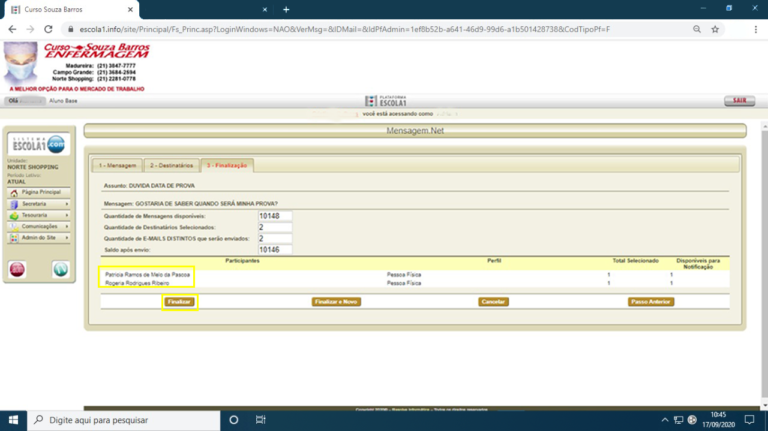Menu
Como enviar as 'Mensagem para os setores' ?
1º Passo: Realizar o Login.
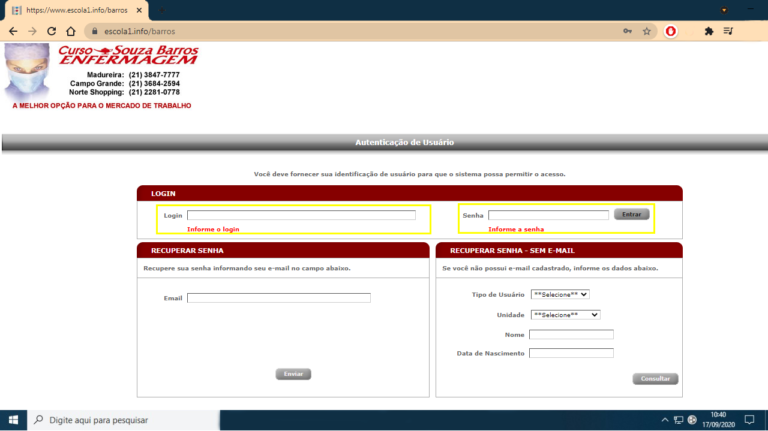
2º Passo: Clicar em ‘Comunicação’ e depois em ‘Enviar’.
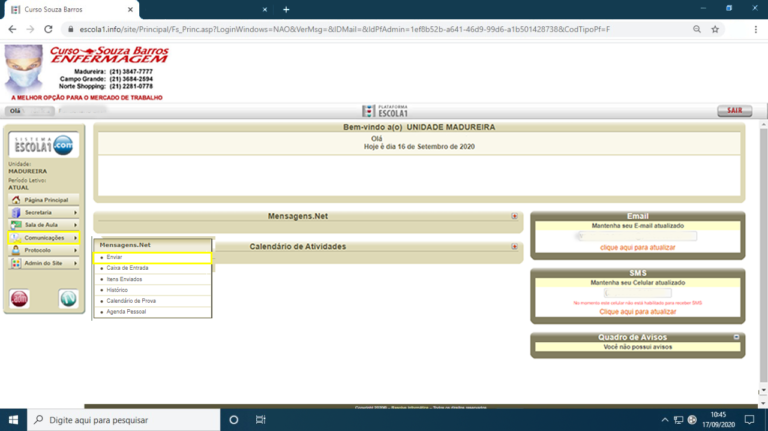
3º Passo: Preencher o ‘Assunto’ e ‘Mensagem’.
4º Passo: Clicar em ‘Próximo Passo’.

5º Passo: Clicar em Destinatário.
6º Passo: Clicar em outros grupos.
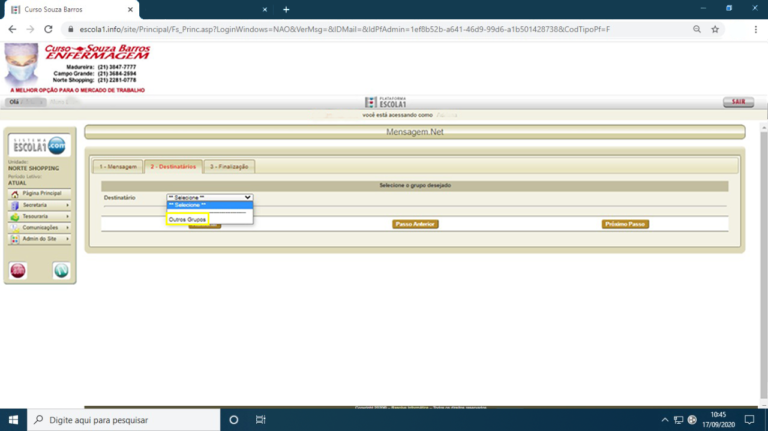
7º Passo: Clicar na opção ‘Assuntos de Secretarias’, ‘Estágio’ ou Financeiro’.
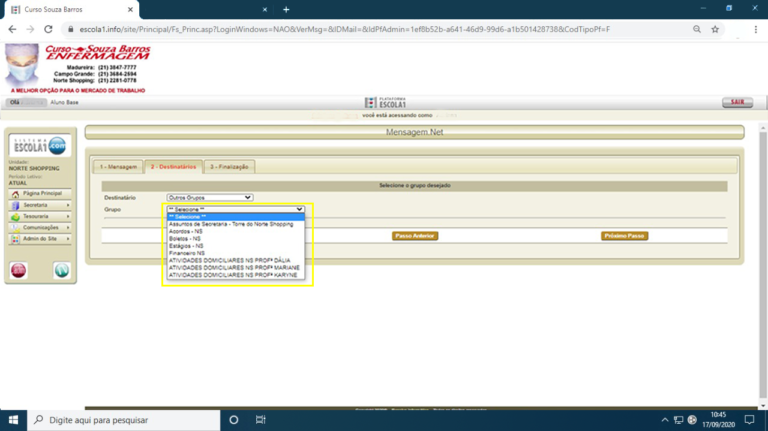
8º Passo: Clicar em Adicionar
Irá aparecer o nome das funcionárias Jéssica / Izabelle (Secretaria), Marcus (Estágio) e Isabelle (Financeiro).
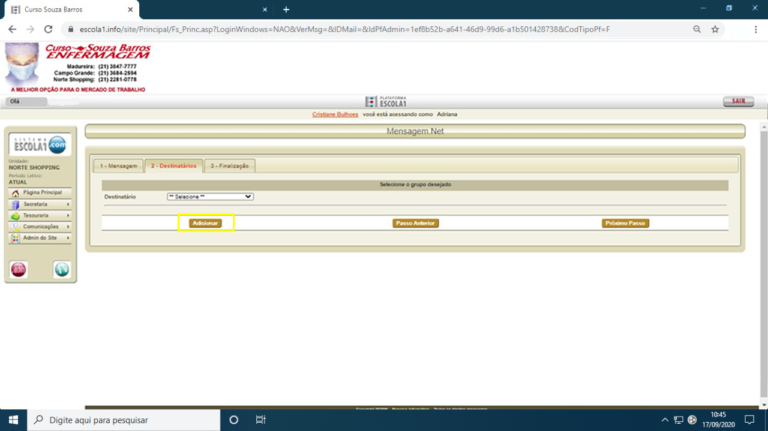
Logo depois, clicar em ‘Próximo Passo’.
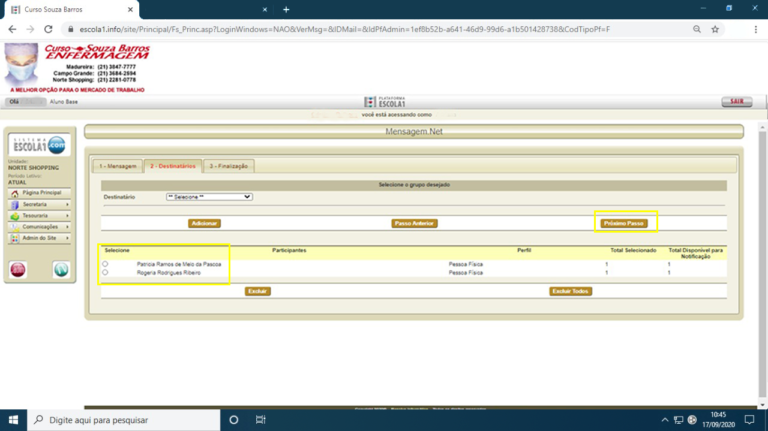
9º Passo: Enviar e Finalizar.